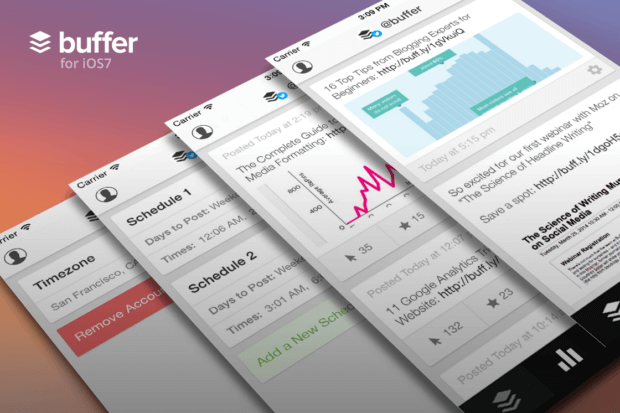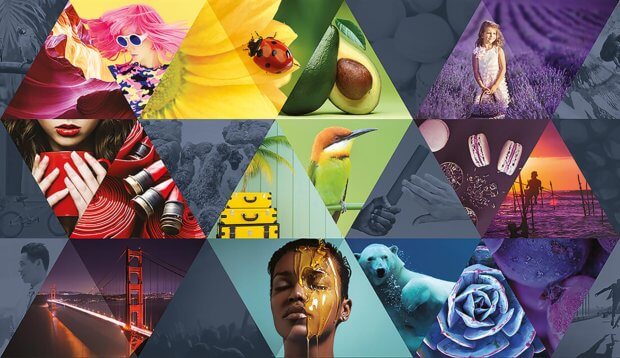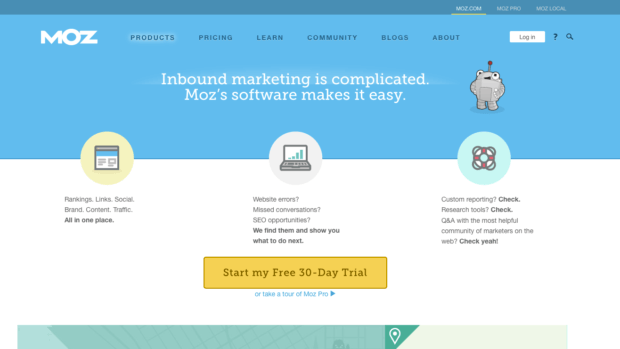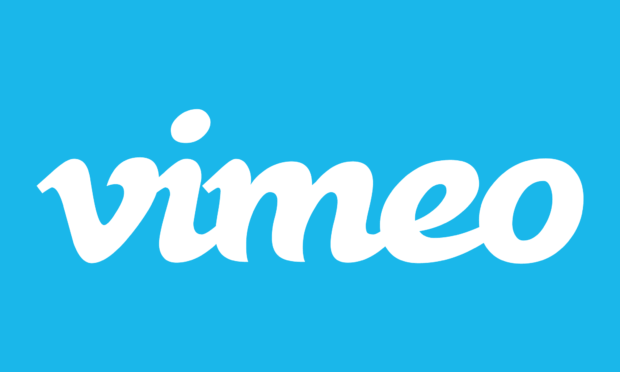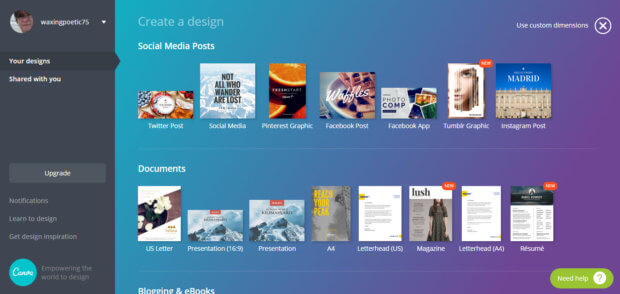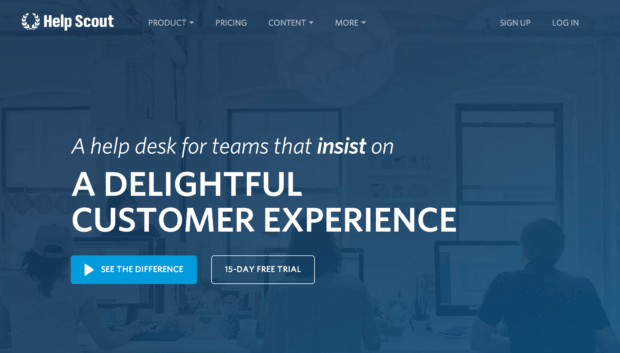Na aula anterior do curso Presença Digital de Zero a Dez, vimos 13 plugins de WordPress para elevar o seu site para o próximo nível. Agora quero apresentar outras ferramentas para blog que vão ajudar a melhorar ainda mais o seu projeto.
Quando falo ferramentas para blog, estou me referindo a sites e aplicativos que auxiliem de alguma forma na gestão do site que você está criando desde a primeira aula deste curso.
São ferramenta como bancos de imagens, softwares de email marketing, gestores de redes sociais e outros do tipo.
Algumas dessas ferramentas para blog são gratuitas, outras são pagas. Algumas são essenciais, outras nem tanto. Todas, contudo, devem ser no mínimo analisadas para ver se se encaixam no seu modelo de negócio.
Preparados? Então vamos começar pelo mais importante: seu software de email marketing.
1. Email Marketing
Toda a estratégia de comunicação que estamos estudando desde o início do curso baseia-se no chamado marketing de conteúdo, ou marketing de relacionamento.
E a melhor forma para manter um relacionamento com a sua audiência ainda é com uma lista de emails.
Claro, as redes sociais são um reforço importante, porém é através do email que você garante uma comunicação mais próxima, além de ter uma espécie de backup da sua audiência, fugindo do risco das mudanças aleatórias que acontecem nas redes sociais.
E qual a ferramenta para email marketing que eu indico? Mailchimp.
Mailchimp
Para ser honesto, nunca utilizei outra ferramenta para email marketing que não o Mailchimp.
Minha indicação, portanto, não tem como base comparação, mas sim satisfação com o serviço.
O Mailchimp tem larguíssima base de usuários, integração com diversas ferramentas para blog, facilidade de uso, excelente taxa de entrega.
Como pontos negativos, o preço é em dólar e há uma certa dificuldade em se reposicionar emails nas sequências automáticas. Fora isso, nada a reclamar.
Você pode testar o Mailchimp gratuitamente e ficar sem pagar nada até sua lista ter mais de 2 mil cadastros.
Outras opções de email marketing
2. Gestor de Redes Sociais
Além do email, outra excelente forma de manter relacionamento para marketing de conteúdo é por meio das redes sociais.
O problema é que gerir diversas redes simultaneamente pode consumir tanto tempo que não sobrará mais nada para você criar novos conteúdos.
A solução? Usar ferramentas para blog que ajudem na gestão de redes sociais.
Minha indicação para isso é o Buffer.
Buffer
Com o Buffer, dá para programar suas postagens no Facebook, Google+, Twitter, Instagram, Pinterest e Linkedin.
Você pode definir os horários em que quer postar e ir fazendo uma fila de publicações, que serão liberadas nos horários predeterminados.
Além disso, o Buffer possui um sistema de estatísticas para ajudar a descobrir quais os melhores horários de postagens de acordo com a sua audiência, além de revelar quais os conteúdos que estão gerando maiores engajamentos.
Outra opção para gerir redes sociais é o Hootsuite, que faz basicamente a mesma coisa, porém com uma interface menos amigável, na minha opinião.
3. Banco de Imagens
Ter belas imagens é um diferencial para o seu site. Elas ajudam a transmitir o conteúdo de forma mais amigável, contribuindo para uma história bem contada.
Além disso, o uso de imagens junto a conteúdos textuais, acredita-se, é um dos fatores de rankeamento do Google e de outros buscadores.
O problema é que bons bancos de imagens são caros, especialmente se você produz conteúdos com certa constância.
Uma saída é utilizar imagens de bancos de imagens gratuitos, como o Pexels. Embora a qualidade seja boa, a quantidade não é tão grande quanto nos bancos pagos.
A melhor relação custo/benefício que encontrei foi o Deposit Photos, mas existem tantas opções disponíveis que preparei uma aula especial só sobre bancos de imagens.
Deposit Photos
O Deposit Photos possui imagens, ilustrações e vetores, com planos que começam na casa dos R$ 35 para dez fotos mensais.
As fotos adicionais você paga individualmente, porém os créditos não utilizados em um mês passam para o mês seguinte.
Outros bancos de imagens
- Pexels (gratuito)
- Getty Images
- Shutterstock
- Photodune
4. Páginas de Captura
Dentro de uma estratégia de marketing de relacionamento, as páginas de captura (também chamadas squeeze pages ou landing pages) possuem um papel fundamental.
O conceito de página de captura é simples: uma página única que tem como único objetivo converter um visitante em um lead, ou seja, uma pessoa que deixa o contato (geralmente o email) para um relacionamento futuro.
Tradicionalmente, uma landing page vai apresentar poucos ou nenhum link. Em vez disso, haverá uma “caixa de captura”, onde o visitante pode cadastrar seus dados.
Muitas vezes, oferece-se uma recompensa digital para quem deixa esse cadastro. Pode ser um ebook, um vídeo ou qualquer outra coisa que incentive o visitante a completar o cadastro.
Existem excelentes aplicativos para páginas de captura:
- Unbounce
- Leadpages
- Lead Lovers
- RD Station
- OptimizePress (funciona como um plugin para WordPress)
Já utilizei o Unbounce e o LeadPages. O primeiro é mais customizável e possui melhores estatísticas. O segundo é melhor para pegar templates prontos e adaptar.
Como tenho certo conhecimento em desenvolver páginas, no entanto, atualmente prefiro não pagar por esses softwares e desenvolver as páginas de captura manualmente, quando necessário, criando o template no WordPress e adicionando caixas de captura que forneçam estatísticas, como a do plugin Mailchimp for WordPress.
5. Otimização para mecanismos de busca
Existem diversas plataformas que ajudam a melhorar o seu posicionamento no Google e em outros mecanismos de busca.
Trata-se de ferramentas para blog que possuem funções como acompanhar em que posição as páginas do seu site estão para cada palavra-chave, verificar erros de links, sugerir melhorias etc.
Não se trata necessariamente de uma ferramenta essencial, até por que o preço geralmente é bastante salgado para pequenos negócios.
Nessa categoria, minha recomendação é o Moz Pro.
Moz Pro
Com o Moz Pro, dá para verificar o posicionamento das suas páginas nos mecanismos de busca de acordo com as palavras-chave que você escolher.
A ferramenta também sugere melhorias que você pode fazer para otimizar o seu marketing de conteúdo, além de ter uma opção de sugestão de novas palavras-chave a serem exploradas.
O Moz oferece um período de testes gratuito de 30 dias, mas depois disso é preciso optar por algum dos planos pagos, que na conversão para o dólar acabam saindo um pouco caros.
Se você não tiver condições parar o Moz Pro, ao menos instale a Moz Bar, uma extensão para Google Chrome que facilita a identificação de oportunidades de palavras-chave.
Outra excelente opção é o Ahrefs.
6. Estatísticas
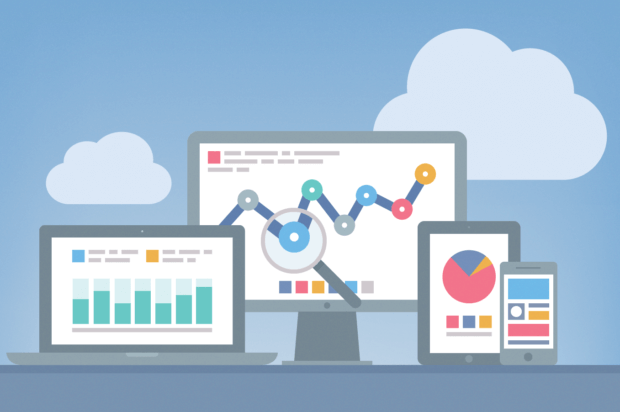
Aqui não há muito mistério: o Google Analytics provavelmente tem tudo o que você precisa (mais do que você precisa, na verdade) e ainda é de graça.
Basta ter uma conta no Google, adicionar o seu site e colar um pequeno trecho de código no rodapé de todas as páginas do seu site.
Se você estiver usando WordPress, como recomendo, e não faz ideia de como colar um código no rodapé de todas as páginas do seu site, utilize o plugin Google Analytics by MonsterInsights para facilitar o trabalho.
Um complemento avançado para o Google Analytics é o Crazy Egg, software que identifica onde as pessoas clicam no seu site, até onde elas rolam a barra de rolagem, como fica o “mapa de calor” do mouse etc.
Neste curso Presença Digital de Zero a Dez, existe uma aula especial sobre como usar o Google Analytics.
7. Hospedagem restrita de vídeos
O YouTube é a opção número um para quem quer hospedar vídeos na internet. Ele oferece a opção de deixar os vídeos públicos, ocultos (só acessa quem tem o link) ou até mesmo privados (só quem fez o upload do vídeo acessa).
No entanto, pelo menos até o momento, não há no YouTube uma opção de restringir vídeos a todo mundo que tem uma senha, ou todo mundo que está acessando por determinado domínio, por exemplo.
Isso pode ser um obstáculo para quem tem produtos como cursos online ou algo do tipo. Para isso, a ferramenta que indico para hospedagem restrita de vídeos é o Vimeo Pro.
Vimeo Pro
Com o Vimeo Pro, você tem todas essas configurações de privacidade avançadas, acesse a estatísticas, restrição por senha, reprodução em alta definição etc.
Além disso, o vídeo fica totalmente livre de publicidade externa e você ainda pode configurar o player para ajustar o design ao do seu site.
Outra opção semelhante ao Vimeo Pro é o Wistia.
8. Infográficos e imagens personalizadas
Criar imagens personalizadas para redes sociais, miniaturas de vídeos, capa do Facebook/Twitter ou similares é um empecilho para quem não sabe mexer com editores de imagens e não tem orçamento para contratar um designer.
Nesses casos, existem ferramentas para blog que facilitam o trabalho de criar desde pequenas imagens personalizadas até infográficos completos.
No caso de infográficos, prefiro utilizar editores mais parrudos, como o Adobe Illustrator. Para imagens personalizadas, especialmente para redes sociais, recomendo o Canva.
Canva
O Canva permite que, com uma conta gratuita, você crie facilmente uma grande variedade de imagens para redes sociais.
Existe a opção de pagar (geralmente um dólar) para utilizar imagens premium, mas com a conta gratuita já dá para fazer muita coisa.
Ele oferece, ainda, a possibilidade de criação de infográficos, mas não é ainda a melhor das opções para isso.
Se você quer se aprofundar nesse assunto, veja a aula especial sobre como fazer um infográfico, também do curso Presença Digital de Zero a Dez.
Outras ferramentas para blog de infográficos
9. Atendimento aos usuários
Ferramentas para blog que facilitem o atendimento aos usuários podem ser essenciais quando o projeto começa a crescer muito.
Digo isso porque, em um blog simples, uma simples conta no Gmail com a opção de respostas predeterminadas pode dar conta.
Porém, quando a quantidade de acessos começa a crescer a níveis superiores a 500 mil visitas por mês, a bagunça pode acabar se instalando.
Nesse segmento entram as ferramentas de help desk, entre as quais minha indicação é o HelpScout.
HelpScout
A função do HelpScout é recolher e organizar as mensagens que seu usuário envia para você, de forma a facilitar a resposta e o acompanhamento.
A ferramenta dá opções de gravar diversas respostas padronizadas, que podem ser usadas parcialmente ou na totalidade.
O HelpScout permite que você crie uma base de conhecimentos, oferecendo por exemplo uma seção de perguntas frequentes. Além disso, dá para ir acompanhando os tickets até a resolução do problema.
O aplicativo tem uma versão de testes gratuita de 15 dias, mas depois disso é preciso adquirir algum dos planos pagos.
Outra opção com funções parecidas é o Zen Desk.
Se você precisar de um atendimento online em tempo real, pode dar uma olhada no Live Chat.
10. Gerenciamento de Tarefas
Como você já deve ter observado desde o início deste curso, há muitas tarefas a serem cumpridas por quem quer criar um projeto profissional na internet.
Para organizar as tarefas, você precisa ter uma ferramenta que ajude a fazer o controle. Uma ferramenta que te diga exatamente o que fazer a seguir.
Há muitas opções disponíveis, mas a minha indicação é o Todoist.
Todoist
O Todoist é um software de gerenciamento de tarefas gratuito, multiplataforma e fácil de usar.
O conceito dele é criar listas e dentro dessas listas adicionar suas tarefas. Cada tarefa pode receber tags, data de vencimento, lembrete, subtarefas, anotações, arquivos anexos etc.
Há planos pagos, voltados para quem quer compartilhar as tarefas entre os times, mas a versão gratuita é mais do que suficiente para 90% dos casos.
Outras opções de gerenciamento de tarefas:
Bônus: Coleta e organização de informações
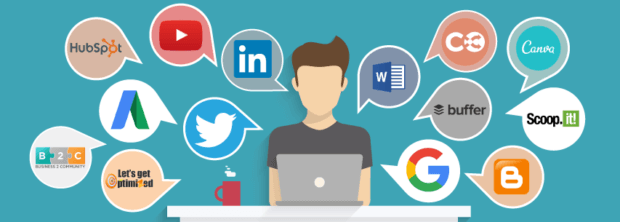
Por fim, vou listar aqui uma série de aplicativos que utilizo para coletar e organizar informações que posteriormente servem para a produção de novos conteúdos.
Usando todos de forma integrada, você vai estar sempre alerta para capturar ideias enquanto navega pela internet e terá um excelente banco de referências para quando precisar criar novos conteúdos.
A dica aqui é ter um padrão de tags para classificar os conteúdos, independente do software utilizado.
Eis as sugestões:
- Evernote: para capturar tudo, em qualquer formato. Lembre-se de colocar o aplicativo no celular e a extensão Evernote Web Clipper no seu navegador.
- Feedly: sou das antigas, então ainda leio feeds RSS. Uso o Feedly porque de lá posso salvar facilmente um conteúdo no Evernote ou no Pocket.
- Dropbox: para salvar arquivos na nuvem e tê-los disponível sempre que precisar.
- Pocket: para guardar os artigos interessantes que você encontra, mas não tem tempo de ler no momento.
- Kindle: para ler ebooks, fazer anotações e depois ter acesso a elas facilmente pelo Kindle Highlights na web.
- Google Drive: para ter todos os documentos online, com edição colaborativa.
Plano de Ação
Ao final de cada aula do curso Presença Digital de Zero a Dez, ofereço uma série de tarefas específicas para você executar.
A ideia é não ficarmos apenas na teoria, mas partirmos para transformar, na prática, sonhos em realidade.
Tarefa: Selecione suas ferramentas para blog
A partir da lista fornecida neste post e de acordo com as necessidades do seu projeto, selecione as ferramentas para blog que você irá utilizar.
Eu diria que são essenciais as seguintes categorias:
- Email marketing
- Banco de imagens
- Estatísticas
- Gerenciamento de tarefas
- Coleta e organização de informações
Todas elas possuem versões gratuitas, então não há motivo para não começar a usar desde já.
As demais categorias são opcionais e você pode ir adicionando com o tempo, de acordo com o que se mostrar necessário.
Existe, ainda, uma categoria essencial sobre a qual não falei nesta aula: a hospedagem do seu site. Esse ponto é tão importante que merece uma aula à parte.
Então, nas próximas duas aulas do curso, veremos primeiro como instalar uma versão de testes do seu site no seu próprio computador e em seguida como colocá-lo na internet descobrindo como hospedar um site.